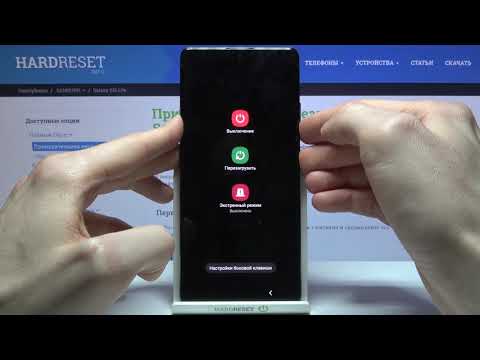Бұл wikiHow сізге инстаграмдағы жеке мәтінді iPhone немесе iPad көмегімен басқа қаріпке өзгертуді үйретеді. Сіз қосатын мәтіннің кез келген бөлігі үшін бес қаріп нұсқасының бірін таңдай аласыз. Сіз өз тарихыңызды жариялағаннан кейін мәтіндік қаріпті өзгерте алмайсыз.
Қадамдар

Қадам 1. Instagram -ды iPhone немесе iPad -да ашыңыз
Инстаграм қосымшасы қызғылт-күлгін шаршыдағы ақ камера белгішесіне ұқсайды. Сіз оны негізгі экранда немесе қолданба қалтасынан таба аласыз.

Қадам 2. Жоғарғы сол жақта камера белгішесін түртіңіз
Бұл түйме сіздің үй арнасының жоғарғы сол жақ бұрышында. Ол сіздің камераңыздың экранын ашады.
- Егер бағдарлама басқа қойындыға ашылса, үй арнасын ашу үшін төменгі сол жақтағы кішкентай үй белгішесін түртіңіз.
- Немесе камера экранын ашу үшін Негізгі арнадан оңға қарай сырғытыңыз.

Қадам 3. Төменгі жағындағы ақ шеңбер түймесін түртіңіз
Бұл Capture батырмасы. Бұл жаңа суретті алады және оны сіздің тарихыңызға қосуға мүмкіндік береді.
Немесе бейнені жазу үшін Capture түймесін басып тұрыңыз

Қадам 4. Жоғарғы оң жақтағы Aa белгішесін түртіңіз
Бұл түйме сіздің суретіңізге немесе бейнеңізге мәтін енгізуге мүмкіндік береді.

Қадам 5. Қосқыңыз келетін мәтінді теріңіз
Мұнда пернетақтаны пайдаланып кез келген мәтінді теруге болады.

Қадам 6. Экранның жоғарғы жағындағы қаріп атауын түртіңіз
Ағымдағы қаріп атауы экранның жоғарғы жағында көрсетілген. Мұнда қаріп атауын түрту сіздің мәтінді басқа қол жетімді қаріптердің біріне өзгертеді.
Қол жетімді қаріптерге CLASSIC, MODERN, NEON, TYPEWRITER және STRONG кіреді

Қадам 7. Түстер қатарынан қаріп түсін таңдаңыз
Сіз пернетақтаның үстінде барлық қол жетімді түстерді көресіз. Мәтін түсін өзгерту үшін мұнда кез келген түсті түртіңіз.
Қажет болса, сіз осы жерден тамшылау құралын таңдай аласыз және фондық суреттен мәтіннің түсін таңдай аласыз

Қадам 8. Жоғарғы сол жақтағы A түймесін түртіңіз (міндетті емес)
CLASSIC, TYPEWRITER және STRONG қаріптерімен сіз бұл түймені жоғарғы сол жақ бұрышта қаріп атауының жанынан таба аласыз. Ол қаріптің фонын өзгертеді.

Қадам 9. Жоғарғы сол жақта көлденең сызықтар белгішесін түртіңіз (міндетті емес)
CLASSIC және TYPEWRITER қаріптерімен мәтіннің туралануын өзгерту үшін сол жақ жоғарғы бұрыштағы осы түймені түртуге болады.
Мәтінді суреттің ортасына қоюға немесе оны солға немесе оңға туралауға болады

Қадам 10. CLASSIC -те қаріп өлшемін өзгерту үшін сол жақтағы жүгірткіні сүйреңіз (міндетті емес)
Егер сіз CLASSIC қаріпін қолдансаңыз, экранның сол жағындағы жүгірткіні басып тұрып сүйреп, қаріп өлшемін өзгертуге болады.

Қадам 11. Жоғарғы оң жақтағы Дайын түймесін түртіңіз
Бұл сіздің мәтінді суретте немесе бейнеде сақтайды.
Қадам 12. Төменгі сол жақта Сіздің әңгімеңізді түртіңіз
Бұл түйме экранның төменгі сол жақ бұрышындағы профиль суретіне ұқсайды. Ол бұл суретті немесе бейнені сіздің күнделікті тарихыңызға жібереді.